WPS PPT更改圖表樣式與顏色的方法
時間:2022-12-19 09:06:58作者:極光下載站人氣:831
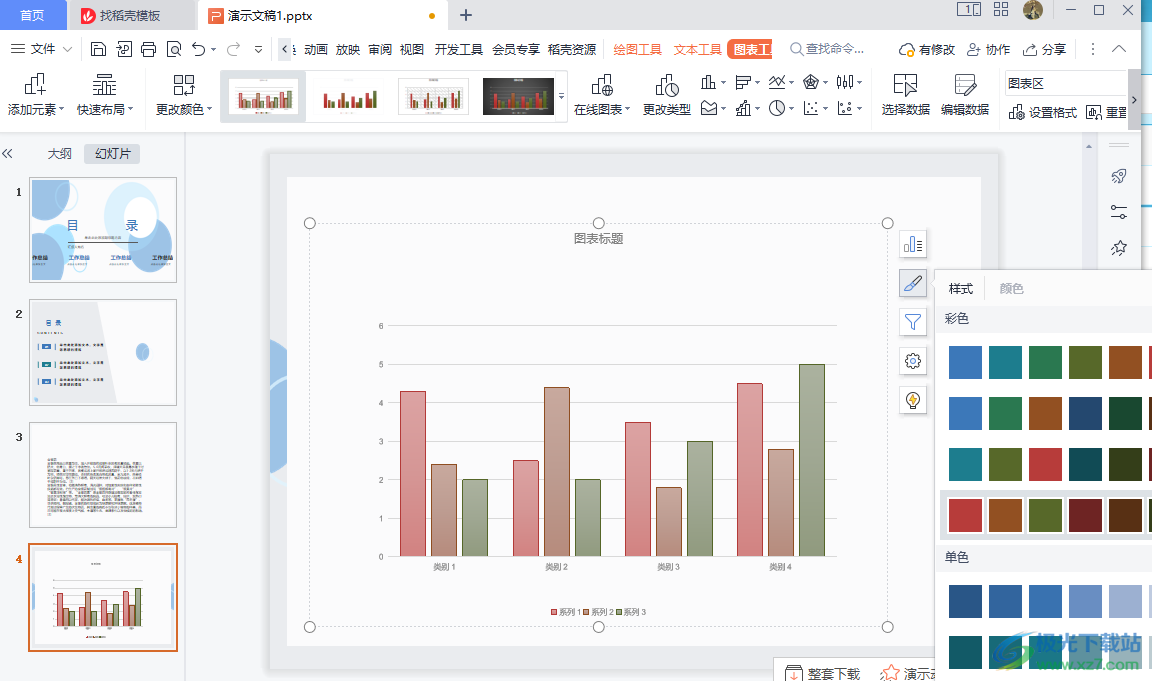
方法步驟
1、第一步,我們先打開wps軟件,然后新建或直接打開一個演示文稿,在演示文稿頁面中我們找到工具欄中的“插入”工具,點擊打開該工具

2、第二步,點擊“插入”之后,我們在插入的子工具欄中找到“圖標”選項,點擊該選項,然后在下拉列表中找到自己需要的圖表模板,點擊使用
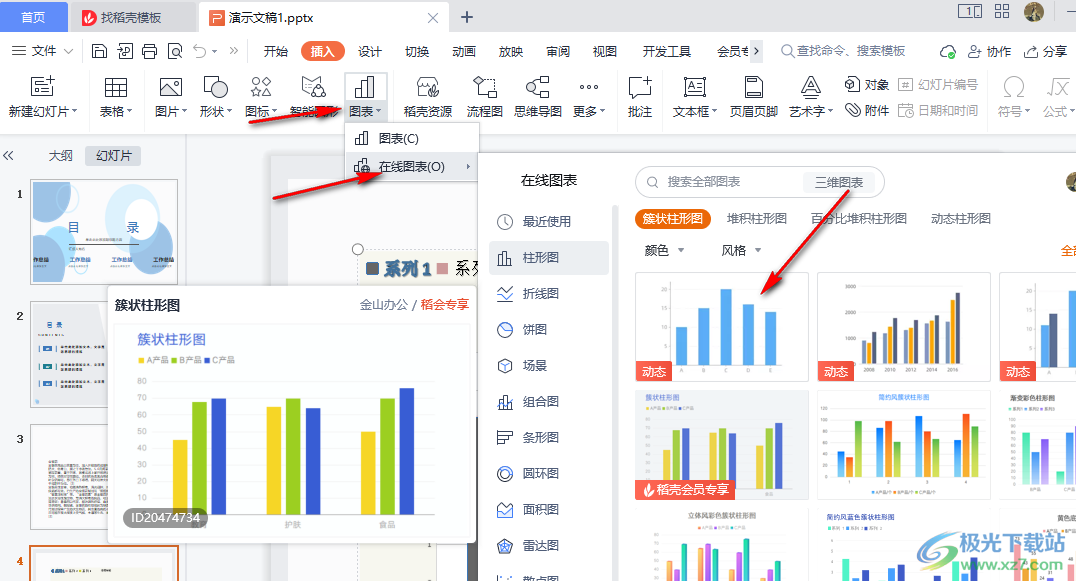
3、第三步,插入圖表之后,我們點擊圖表,然后在圖表右側的工具欄中找到“圖表樣式”選項,點擊打開該選項
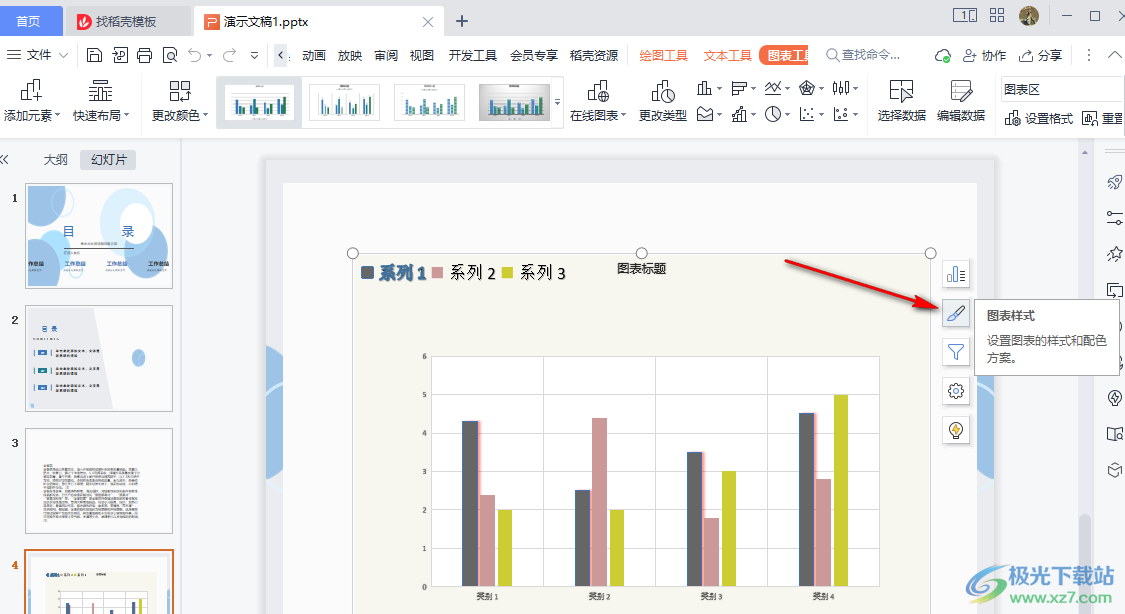
4、第四步,在樣式框內,我們可以在預設樣式中選擇一個自己需要的圖表樣式,也可以在下方稻殼圖表中進行選擇,還可以點擊“查看更多預設樣式”選項,查看更多預設樣式并進行選擇
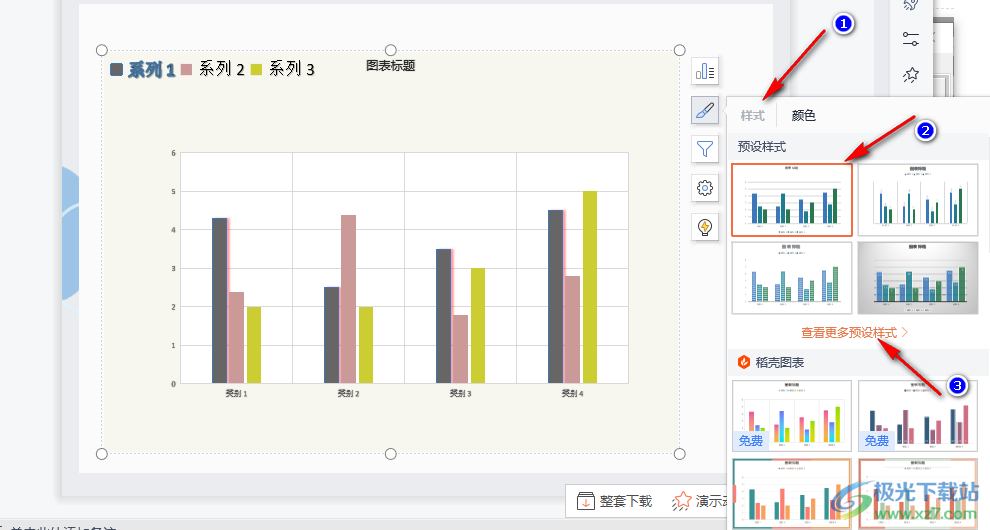
5、第五步,點擊“查看更多預設樣式”選項之后我們在頁面中就可以看到更多的預設樣式,鼠標移到上面在幻燈片中就能看到應用效果了,直接點擊使用即可,想要返回原本的頁面我們也可以點擊“返回”按鈕
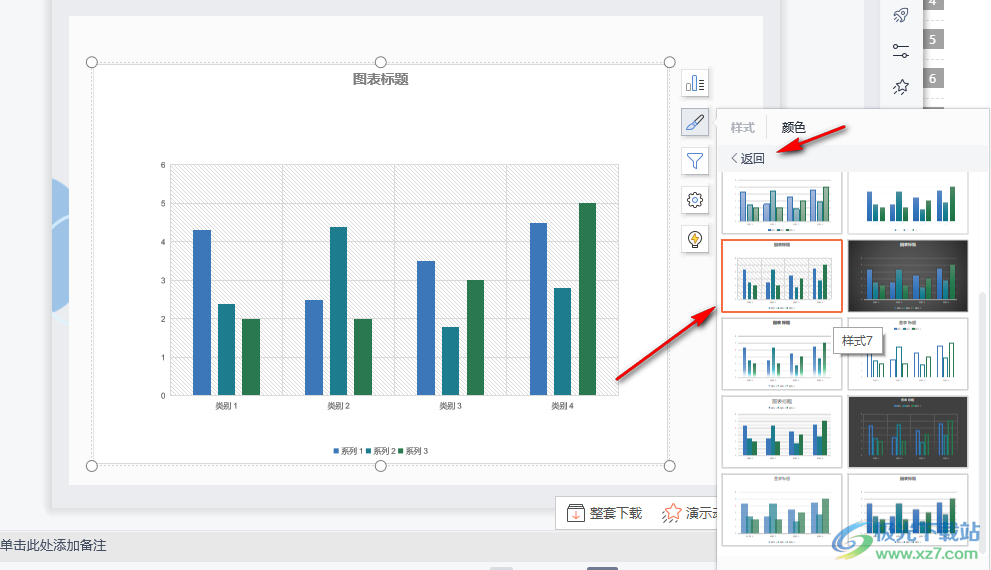
6、第六步,設置好圖表的樣式之后,我們點擊樣式右側的“顏色”選項,然后在顏色框中找到自己想要的圖表顏色搭配,可以在彩色框中進行選擇,也可以在單色框中進行選擇,找到自己稀罕的顏色直接點擊使用即可
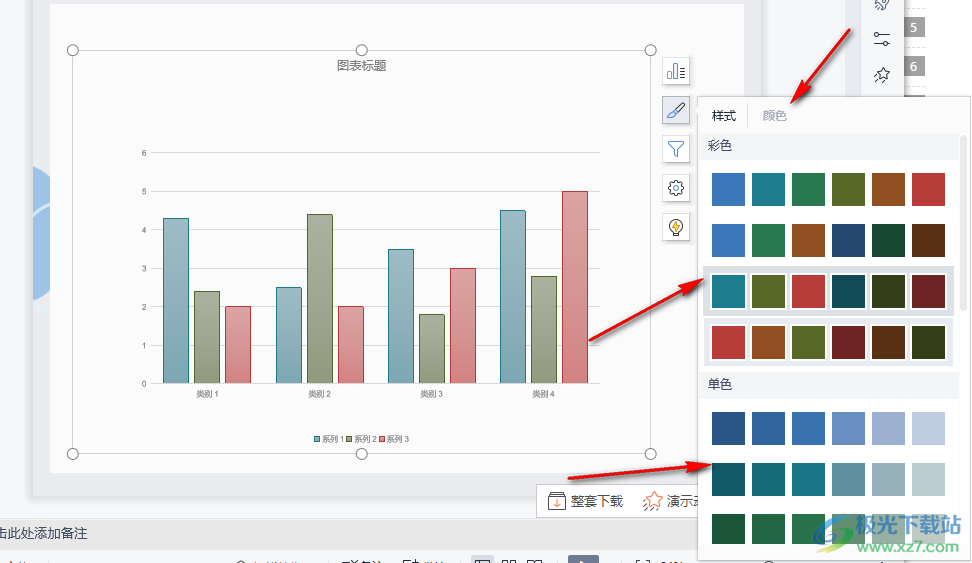
以上就是小編整理總結出的關于WPS PPT更改圖表樣式與顏色的方法,我們打開WPS軟件,然后在演示文稿中先插入一個圖表,接著點擊圖表,然后在工具列表中找到圖表樣式選項,點擊該選項,然后選擇自己需要的樣式與顏色搭配即可,感興趣的小伙伴快去試試吧。

大小:240.07 MB版本:v12.1.0.18608環境:WinAll, WinXP, Win7
- 進入下載
相關推薦
相關下載
熱門閱覽
- 1百度網盤分享密碼暴力破解方法,怎么破解百度網盤加密鏈接
- 2keyshot6破解安裝步驟-keyshot6破解安裝教程
- 3apktool手機版使用教程-apktool使用方法
- 4mac版steam怎么設置中文 steam mac版設置中文教程
- 5抖音推薦怎么設置頁面?抖音推薦界面重新設置教程
- 6電腦怎么開啟VT 如何開啟VT的詳細教程!
- 7掌上英雄聯盟怎么注銷賬號?掌上英雄聯盟怎么退出登錄
- 8rar文件怎么打開?如何打開rar格式文件
- 9掌上wegame怎么查別人戰績?掌上wegame怎么看別人英雄聯盟戰績
- 10qq郵箱格式怎么寫?qq郵箱格式是什么樣的以及注冊英文郵箱的方法
- 11怎么安裝會聲會影x7?會聲會影x7安裝教程
- 12Word文檔中輕松實現兩行對齊?word文檔兩行文字怎么對齊?
網友評論